
¿Quieres aprender a cómo activar Windows Copilot? Las complicaciones de Windows 11 han cautivado a muchos usuarios con novedosas inclusiones. Pero una de las más interesantes hasta el momento es el asistente Copilot basado en inteligencia artificial.
Este asistente de Windows cambiará radicalmente la forma de trabajar en Windows, ahora puedes simplificar búsquedas sin tener que abrir el navegador. Desde junio de 2023 esta nueva complicación ha estado disponible y ha generado buenas reacciones.
Por eso en este artículo de Tecnoguía te queremos enseñar a cómo activar el asistente IA Windows Copilot, además de ofrecerte algunos datos importantes para usarlo de manera efectiva.
¿Qué es Windows Copilot?
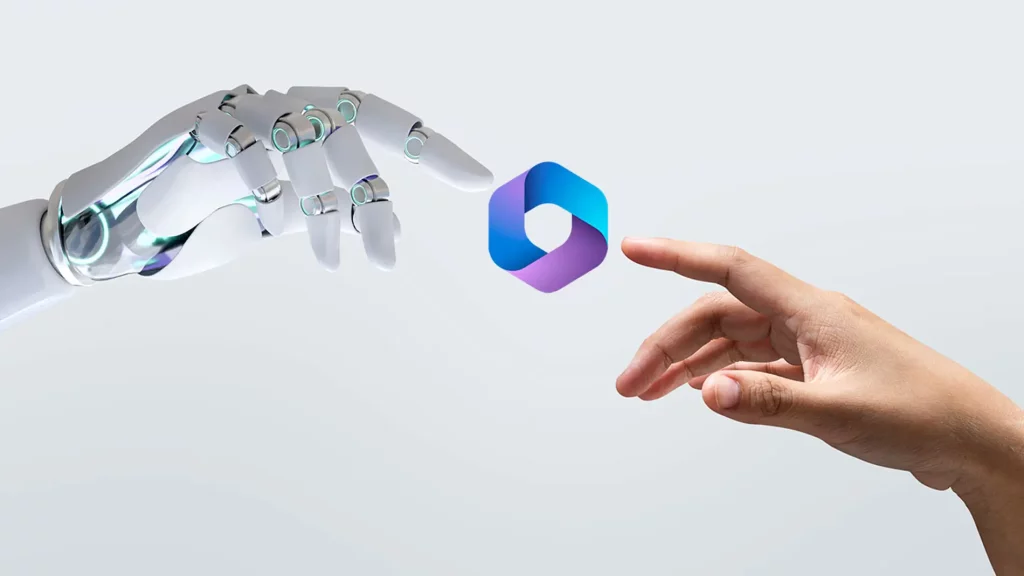
En mayo de 2023 se realizó la presentación oficial de Windows Copilot el cual estaría disponible en las complicaciones de Windows 11. Se trata de un asistente de inteligencia artificial que te ayuda a realizar diversas tareas. El objetivo es hacer más fácil la gestión de muchos usuarios mediante la asistencia y comunicación por chat.
Con este asistente es posible buscar información, visitar sitios web, dar órdenes para realizar una captura de pantalla, resumir documentos, sugerir música, ofrecer soporte técnico, entre otras tareas.
Puedes ingresar a Windows Copilot desde la barra de tareas, este asistente de inteligencia artificial utiliza como fuente a Bing Chat y sus plugins de terceros, de esta manera hace posible la conexión con otras plataformas y aplicaciones.
Aspecto de Windows Copilot
El aspecto de Windows Copilot es una interfaz desplegable ubicada en el lado derecho de la pantalla de Windows. Se inicia al hacer clic sobre el botón ubicado en la barra de tareas, la ventaja es que no se sobrepone al contenido del escritorio.
La interfaz es fluida y no hay ningún problema al ejecutarse en simultáneo con otras plataformas. En cuanto al diseño de Windows Copilot es simple e intuitivo, posee un fondo blanco y un cuadro de diálogo “Pregúntame cualquier cosa” en la parte inferior, además utiliza el poder de Bing Chat para responder a cada una de tus inquietudes.
¿Qué necesitas para usar Windows Copilot?

Para usar Copilot, tienes que cumplir con algunos requisitos. El primero es ser usuario de Windows Insider, aunque eso no te garantiza acceder a la función de forma oficial, ya que Microsoft la está activando gradualmente, empezando por el canal Dev (build 23493 de Windows 11).
Hasta el momento solo está activa la versión preliminar de Windows Copilot, por lo tanto, puede que no funcione correctamente o que algunas opciones no estén disponibles todavía.
Pero si quieres inscribir tu ordenador con W11 en el canal de desarrollo para tener esta versión de Windows Copilot, sigue estos pasos:
- Abre la Configuración de W11 y ve a Actualización de Windows.
- Pulsa en Programa Windows Insider e inicia sesión con una cuenta de Microsoft.
- Presiona el botón Empezar.
- Asocia tu cuenta de Microsoft y elige Dev Channel.
- Haz clic en Continuar y sigue las instrucciones en pantalla.
- Regresa a Windows Update y presiona el botón Buscar actualizaciones.
Después de completar este proceso, tu ordenador con Windows 11 se actualizará a una nueva versión del sistema operativo. Debe ser igual o posterior a la build 23493 de Windows 11, que es la que te permitirá probar Copilot y todas sus ventajas.
Dos métodos para activar Windows Copilot
Si ya tienes todo lo necesario puedes proceder a la activación de Windows Copilot en tu ordenador, hasta el momento hay dos formas de hacerlo, las mismas son muy sencillas, en este apartado te indicamos los pasos:
Método estándar
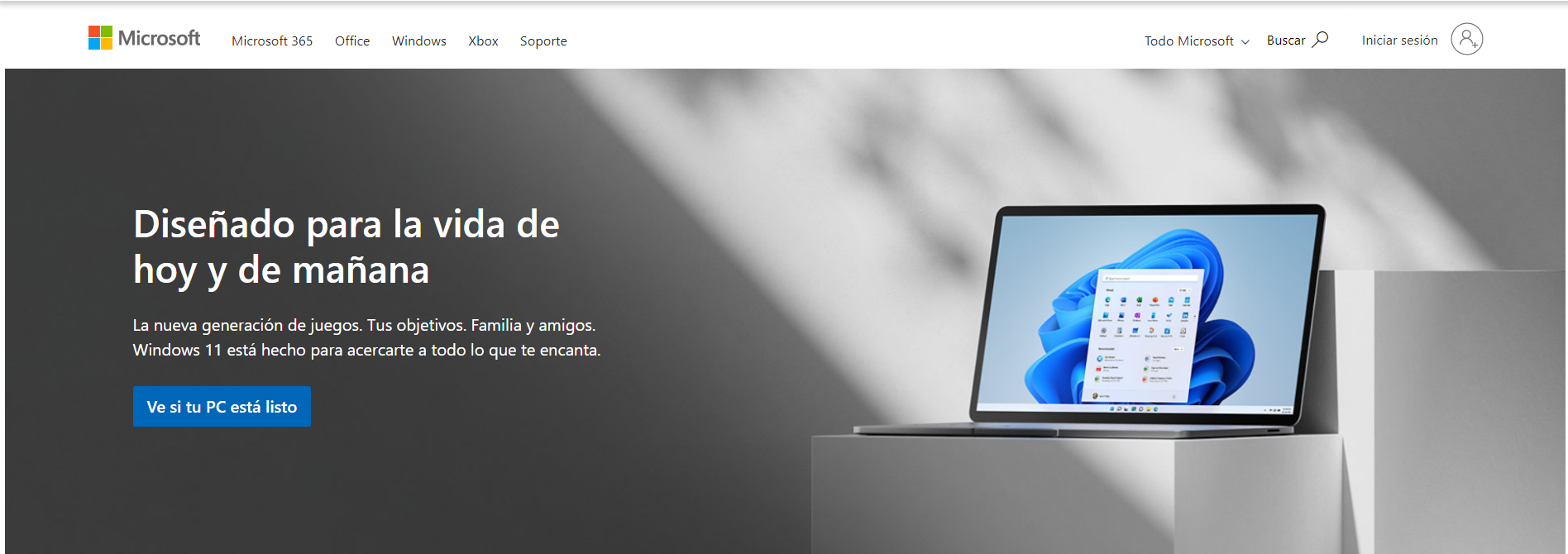
El primer método consiste en activar Windows Copilot desde el navegador Microsoft Edge. Para hacer esto, necesitas tener la versión de prueba del navegador, llamada Edge Canary. Puedes descargarla desde la página oficial de Microsoft.
Después de descargar e instalar Edge Canary, estos son los pasos que debes seguir:
- Usar la combinación de teclas Win+R para abrir la ventana de ejecución de comandos.
- En el cuadro que se abre, tienes que escribir este comando:
%localappdata%\Microsoft\Edge SxS\Application\msedge.exe –enable-features=msEdgeAskCopilot,msShorelineToolbarWinCopilot,msUndersideSidebarPinning,msEdgeSidebarIntoFRE,msStandaloneSidebarFramework- Haz clic en «Ejecutar».
- Reinicia el ordenador
Método alternativo
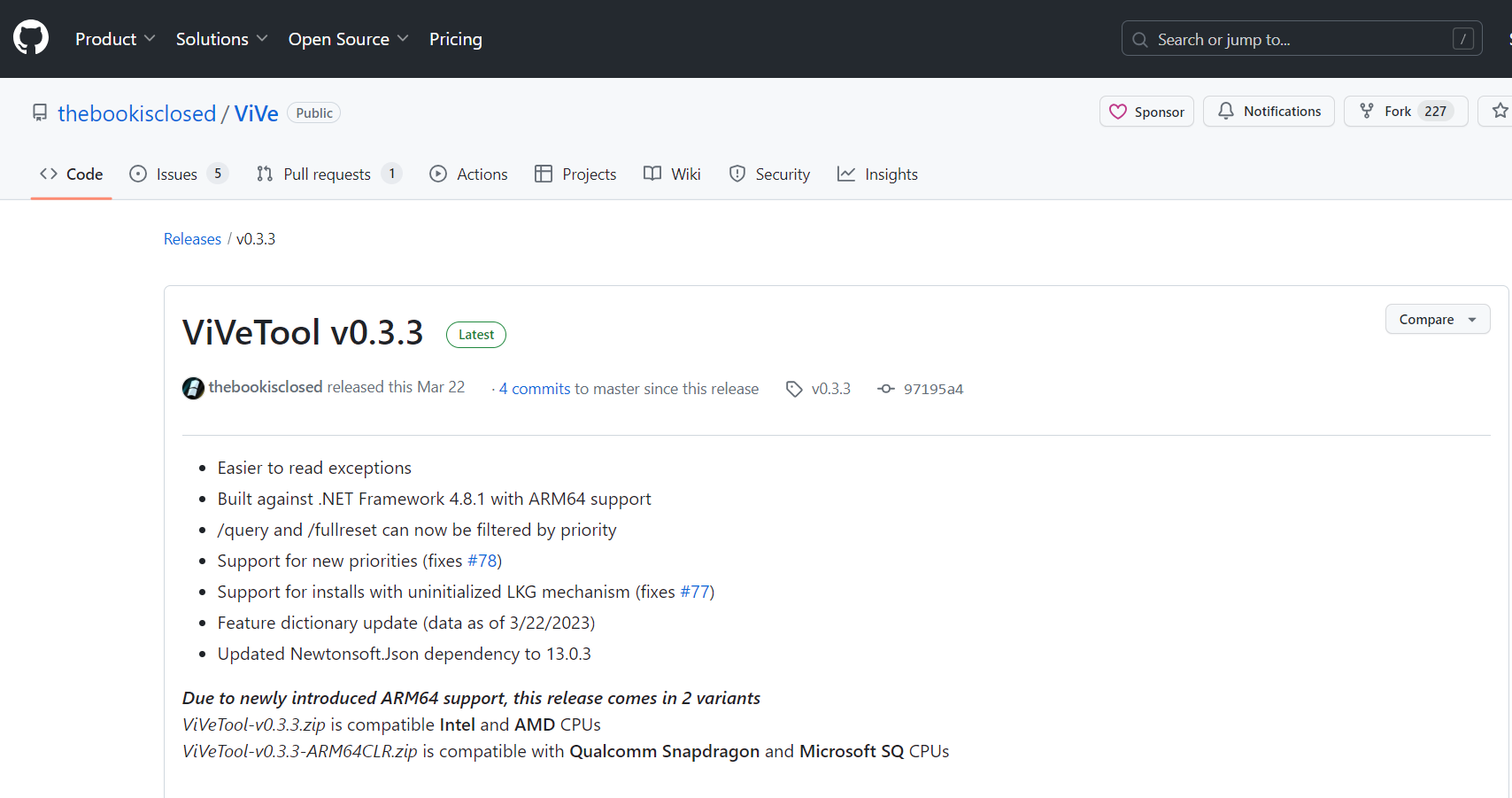
Un segundo método para activar el asistente IA en Windows 11 es mediante el siguiente procedimiento:
- Descarga la app ViveTool
- Luego, extrae el archivo ZIP que has descargado.
- Usa la combinación de teclas Win+X y selecciona la opción «Terminal (Administrador)».
- Utiliza el comando «cd» para ir a la carpeta donde has extraído ViveTool.
- Finalmente, ejecuta este comando:
ViveTool.exe /enable /id:44788892Windows Copilot será una gran herramienta

La poderosa herramienta de Microsoft “Windows Copilot” estará disponible pronto para todos los usuarios. Se espera que sea una gran herramienta que ayude a mejorar la productividad y que integre adecuadamente las estrategias de OpenAI.
Se estima que el asistente Copilot al estar basado en ChatGPT sea capaz de contestar, recomendar, resumir, crear y ayudarte en tus actividades de forma eficiente. Y lo mejor es que lo hará con un lenguaje muy natural importado de lo aprendido con la IA.
Más útil de lo que crees
En la presentación oficial de Copilot se detalló que este asistente será más útil que “Cortana”, que sus habilidades son muy poderosas a tal punto de poder controlar el ordenador por ti, claro, con tu permiso.
Asimismo, puedes obtener Microsoft 365 Copilot, que te ayuda a realizar tareas y actividades en los servicios de Microsoft 365, como Word, Excel, PowerPoint, Outlook, Teams y más.
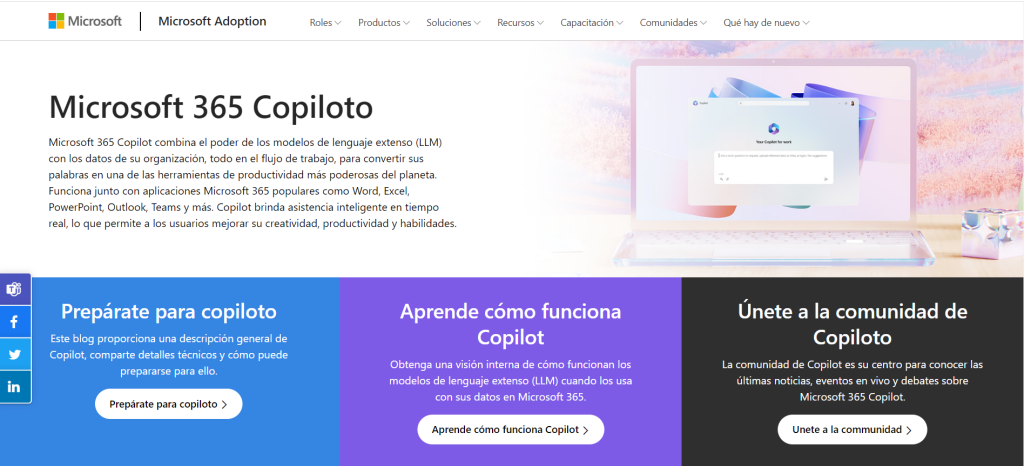
Para usarla no tienes que descargar nada, ya que está integrado en las aplicaciones de Microsoft 365. De esta manera, Windows apuesta al futuro y a la ayuda de la inteligencia artificial para tener una experiencia de usuario más fácil, intuitiva y ante todo sin complicaciones.
Esperamos que este artículo de Tecnoguia te sea de gran ayuda para activar el asistente IA en Windows 11 y comenzar a escribir o hablar con Copilot para pedirle ayuda con diferentes tareas.
 ¿Cómo elegir el tamaño del teclado del ordenador?
¿Cómo elegir el tamaño del teclado del ordenador?

 Ideas para configurar el botón de acción de los iPhone 15 Pro
Ideas para configurar el botón de acción de los iPhone 15 Pro Cómo abrir archivos .EXE en macOS: diferentes métodos y emuladores
Cómo abrir archivos .EXE en macOS: diferentes métodos y emuladores
